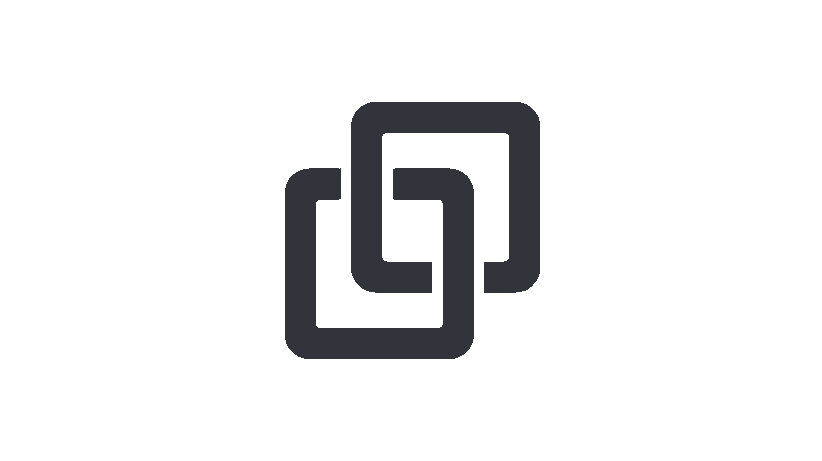Angry IP Scanner es una herramienta ampliamente utilizada para el escaneo de redes. Aquí tienes una descripción más detallada de su funcionalidad, ventajas, características y cómo usarla en una empresa.
Funcionalidad
Angry IP Scanner escanea rangos de direcciones IP y puertos para identificar dispositivos activos en una red y los puertos que tienen abiertos. Esto permite a los administradores de red y profesionales de seguridad identificar rápidamente dispositivos conectados, detectar vulnerabilidades potenciales y gestionar mejor la infraestructura de red y asi Aprende Angry IP Scanner.
Ventajas
- Código Abierto: Es gratuito y su código fuente está disponible, lo que permite la personalización y auditoría del software.
- Rápido y Ligero: Consume pocos recursos del sistema y puede escanear múltiples rangos de direcciones IP de forma rápida.
- Interfaz Intuitiva: Su interfaz es fácil de usar y proporciona resultados claros.
- Portabilidad: No requiere instalación, por lo que se puede ejecutar desde un USB o directamente en diferentes sistemas operativos.
- Exportación de Datos: Permite exportar los resultados en varios formatos como CSV, XML, HTML o TXT.
Características y Funciones Principales
- Escaneo de Direcciones IP: Puede escanear direcciones individuales o rangos completos.
- Escaneo de Puertos: Verifica los puertos abiertos en cada dispositivo identificado.
- Complementos Personalizables: Se puede ampliar su funcionalidad mediante complementos.
- Detección de Mac Address: Puede identificar direcciones MAC de dispositivos en la red.
- Información Adicional: Proporciona detalles como nombres de host y tiempos de respuesta.
Cómo Usarlo en una Empresa
- Descargar: Descarga Angry IP Scanner desde su página oficial y ejecútalo en un dispositivo de la empresa.
- Configurar: Ingresa el rango de direcciones IP que deseas escanear, ya sea para la red local o para subredes específicas.
- Seleccionar Puertos: Configura los puertos que deseas escanear. Puedes optar por un conjunto predefinido o ingresar puertos específicos.
- Opciones Adicionales: Activa opciones como resolución de nombre de host, ping de ICMP o escaneo de MAC Address.
- Iniciar el Escaneo: Haz clic en el botón para iniciar el escaneo.
- Analizar Resultados: Revisa los dispositivos identificados, los puertos abiertos y cualquier otro detalle que pueda ser útil para la administración o auditoría.
- Exportar Resultados: Exporta los resultados en el formato que más te convenga para su documentación o análisis.
Es una herramienta valiosa para la auditoría de redes en la empresa, la detección de dispositivos no autorizados y el monitoreo del estado de la red y asi podras Aprende Angry IP Scanner.
Instalación // Explicación
Para instalar esta hermosa y maravillosa herramienta tendremos que buscar Angry IP Scanner, una que los hayamos buscado nos meteremos en el primer enlace que nos muestra y nos llevara a la página principal, una ves que estemos dentro nos iremos a la pestaña de download
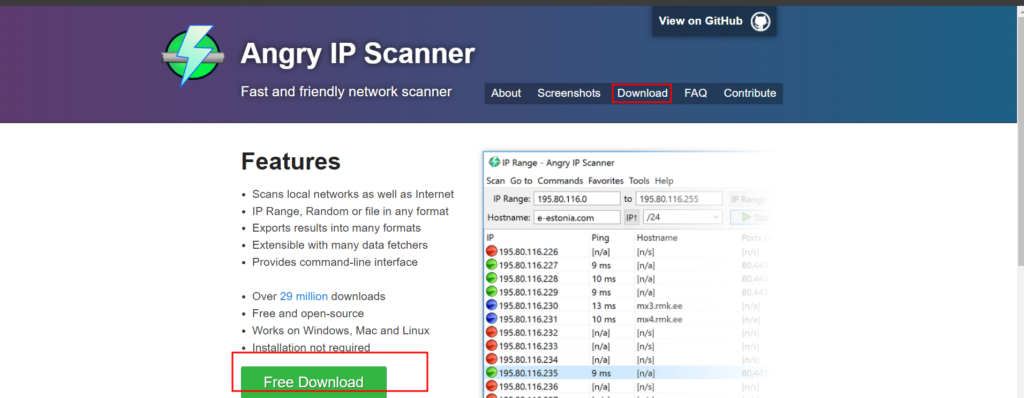
Instalación Windows
Para instalar Angry IP Scanner en windows solo tendremos que seleccionar la sección de windows y seleccionamos Windows Installer.
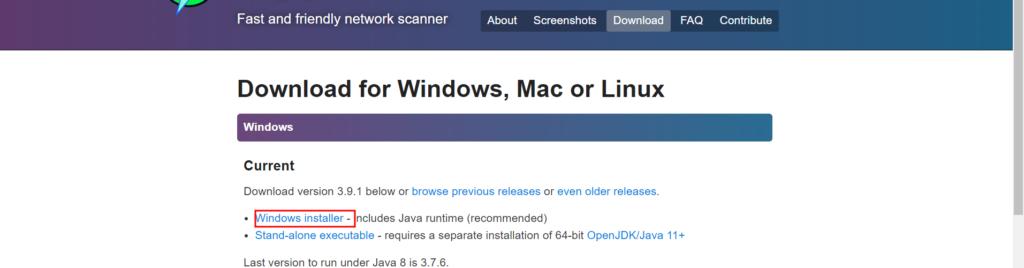
Se nos descargara el siguiente archivo.

Por último solo tendríamos que seleccionar el archivo y ejecutarlo y ya lo tendríamos listo.
Instalación Linux
Para poder instalar esta herramienta en nuestro sistema, podemos hacerlo siguiendo las instrucciones que compartimos a continuación acorde a la distribución de Linux que estén utilizando.
Si son usuarios de Debian, Ubuntu, Linux Mint o cualquier distribución derivada de estas, podemos descargar los siguientes paquetes acorde a la arquitectura de nuestro sistema.
Para los sistemas de 64 bits deben de descargar este paquete:
wget https://github.com/angryip/ipscan/releases/download/3.5.2/ipscan_3.5.2_amd64.deb -O ipscan.debMientras que para los que tienen sistemas de 32 bits deben de descargar este paquete:
wget https://github.com/angryip/ipscan/releases/download/3.5.2/ipscan_3.5.2_i386.deb -O ipscan.debHecha la descarga del paquete procedemos a instalarlo con el siguiente comando:
En caso de tener problemas con las dependencias debemos de ejecutar este comando:
sudo apt install -fAhora para quienes tengan sistemas con soporte para paquetes rpm, tales como Fedora, OpenSUSE, CentOS, RHEL o cualquier sistema derivado de estos, podemos descargar el paquete rpm según a arquitectura de nuestro sistema.
Para los que tienen sistemas de 64 bits deben de descargar este paquete:
wget https://github.com/angryip/ipscan/releases/download/3.5.2/ipscan-3.5.2-1.x86_64.rpmMientras que para los que son usuarios de sistemas de 32 bits pueden descargar este paquete:
wget https://github.com/angryip/ipscan/releases/download/3.5.2/ipscan-3.5.2-1.i386.rpmFinalmente, para instalar el paquete solo debemos de ejecutar en la terminal:
sudo rpm -i ipscan-3.5.2-1*.rpmPara los que son usuarios de Arch Linux, Manjaro, Antergos o cualquier sistema derivado de Arch Linux debemos de contar con un asistente para instalar paquetes desde AUR, puedes utilizar el que te recomiendo en este artículo.
El comando para instalarlo es:
yay -S ipscanY listo con ello ya podemos comenzar a utilizar la aplicación.
Como usar la herramienta.
Cuando ya tengamos todo bien instalado ejecutaremos la herramienta y veremos lo siguiente.
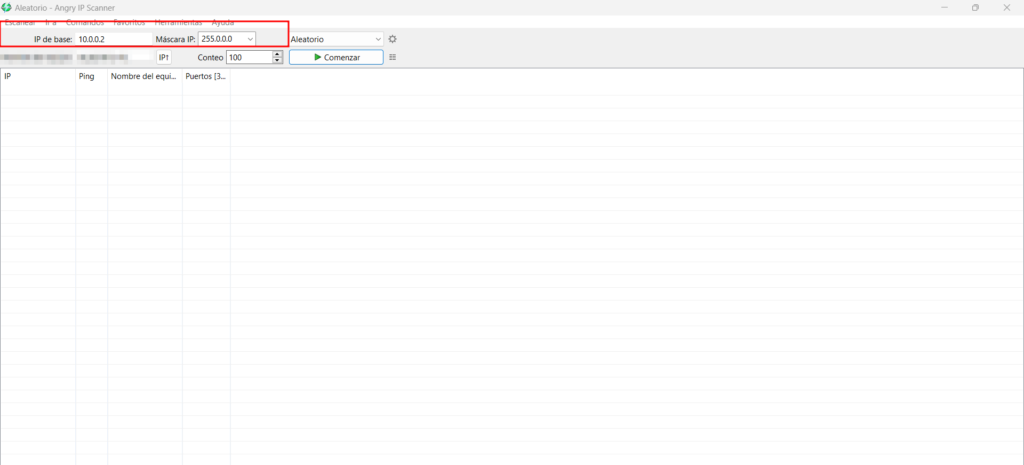
Aquí podremos ver la herramienta en si la cual es muy fácil e intuitiva, en la parte superior podemos ver el rango que queremos que escanee ahora lo que nosotros deberemos hacer es poner un rango de ip para ver los equipos de están conectados y que equipos estás activos o desactivados.
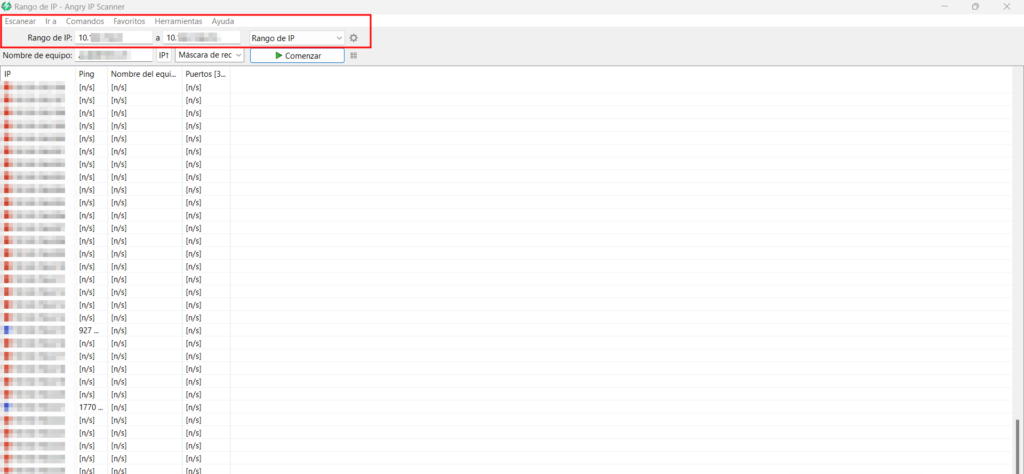
Lo que haremos será selecciona un rango de ip que queremos escanear para poder hacer el escaneo deberéis poner el identificador de red de la ip y la de broadcast, ej.ç
- ID. Red 192.168.10.0
- ID.Broadcast 192.168.10.255
Para que así coja todo el rango de ip una vez lo tengamos le daremos a iniciar el escaneo y la herramienta empezara a realizar un ping a todas las direcciones ip dentro de ese rango.
En el caso de que la dirección ip esa activa saldra de color azul o verde si el equipo esta funcionando en ese mismo momento y en caso de que no lo este mostrara un colo rojo.
Y por último también tienes herramientas y funciones extras como las siguientes.
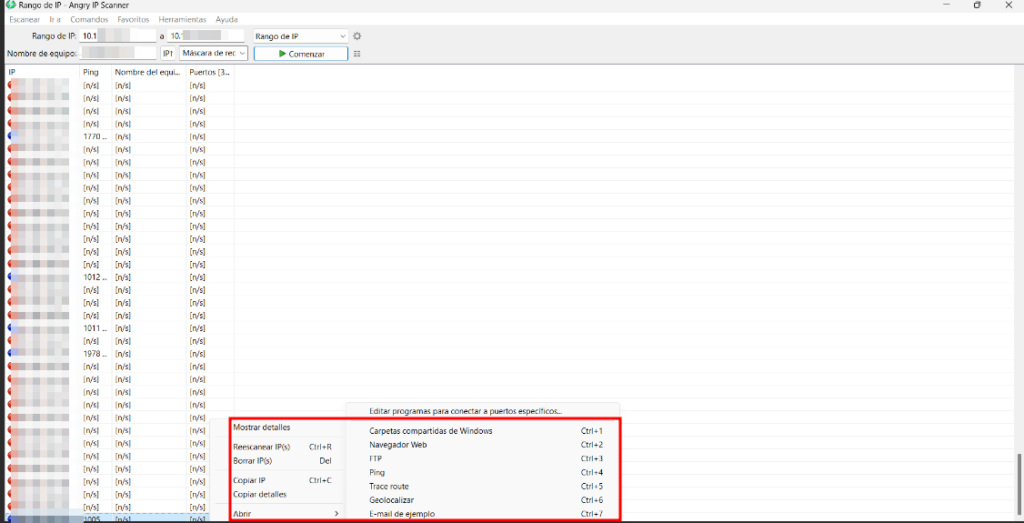
Conclusión
En resumen, Angry IP Scanner es una herramienta eficaz y versátil que ofrece un escaneo rápido de redes para identificar dispositivos activos y puertos abiertos. Sus ventajas como código abierto, velocidad y portabilidad lo hacen una opción valiosa para profesionales de TI. Con esta herramienta, puedes mantener la seguridad y el control de tu red sin perder tiempo y Aprende Angry IP Scanner.
Así que, si quieres ser el Sherlock Holmes de las redes o el James Bond de los puertos abiertos, Angry IP Scanner es tu mejor compañero. ¡Buena caza, detective digital, y que tus redes nunca caigan en la oscuridad del ciberespacio! 🕵️♂️✨